Архиваторы. WinRar и WinZip - сравнение
Компьютеры & Интернет » Первые шаги »
Автор статьи: Артем Аленин Дата публикации: 21.01.2011
В данной статье я хочу рассказать вам о таких известных архиваторах как WinZip и WinRar. Но, для начала, давайте разберёмся, что такое архиваторы...
Архиватор – это такая компьютерная программа, которая позволяет сжимать файлы, тем самым, уменьшая их размер. Архивировать файлы нужно для того, чтобы экономить место на жёстком диске. Однако, современные компьютеры имеют большой объём жёсткого диска, поэтому архиваторами, в основном, пользуются при отправке файлов через Интернет.
Например, вы хотите передать другу по электронной почте фотографии... Если вы прикрепите к электронному письму свои фотографии, то вы увидите, что их размер очень велик, и вам придётся долго ждать (в зависимости от скорости интернета) отправки письма. А можно поместить все ваши фотографии в архив, тогда они будут «весить» гораздо меньше, а значит и времени на отправку письма с фотографиями уйдёт гораздо меньше.
Вы, наверное, часто замечали, что, скачивая что-нибудь в интернете, это что-то приходит к вам в виде архива. Тогда вы кликаете правой клавишей мышки по архиву и выбираете пункт извлечь файлы.
Если же вам нужно добавить что-то в архив, то вы также кликаете правой клавишей мышки по файлу/папке и выбираете пункт добавить в архив.
Самые популярные архиваторы для Windows в мире – это WinZip и WinRar.
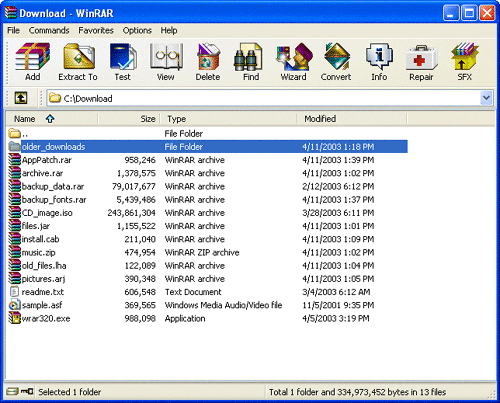
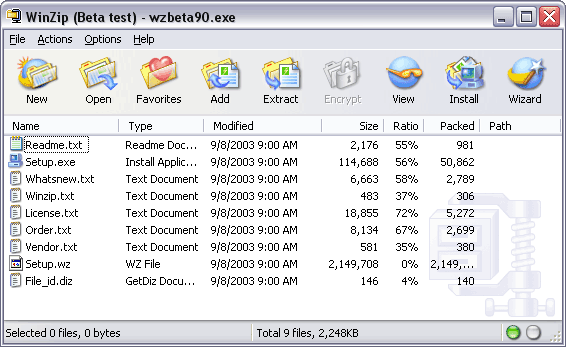
Лицензионные версии данных архиваторов стоят немалых денег. Однако, почти у каждого пользователя установлены «крякнутые» (взломанные) версии данных программ. Поэтому, советую вам установить на свой компьютер и WinZip, и Winrar. Возникает вопрос, а вернее два вопроса: В чём между ними разница? Какой лучше использовать?
WinRar придумал русский программист Евгений Рошал (RAR – Roshal Archiver). Поэтому данным архиватором пользуются, в основном, в России и странах СНГ. Архиватор WinZip – западная разработка, созданная Филом Кацем. Zip и Rar – это форматы сжатия данных. Принципы сжатия информации у них практически одинаковы. Но есть некоторые особенности...
WinRar сжимает информацию лучше, чем WinZip. Однако, WinZip работает гораздо быстрее. Я сравнил данные архиваторы путём архивирования файлов различных форматов (сжимал по максимуму). Вот, что получилось:
1) Документ Microsoft Word размером 89 кб: WinZip – 21 кб; WinRar – 16 кб. (WinRar гораздо лучше, скорость сжатия почти одинакова).
2) Видео в форамте FLV размером 9,723 кб: WinZip – 9,669 кб; WinRar – 9,674 кб. (Разница незначительна, но WinZip справился с архивацией в разы быстрее).
3) Файл проекта Adobe Photoshop размером 586 кб: WinZip – 258 кб; WinRar – 179 кб. (WinRar лучше сжал файл, но и времени на это ушло чуть больше).
4) Рисунок Jpeg размером 414 кб: WinZip – 388 кб; WinRar – 389 кб. (Никакой разницы, да и скорость сжатия была одинакова).
5) Текстовый документ в формате TXT размером 37 кб: Оба архиватора сжали файл до 1 кб!
6) Музыкальный трек в формате mp3 размером 8,041 кб: WinZip – 7,759 кб; WinRar – 7,748 кб. (WinRar чуть лучше, но архивировал жутко долго!!!)
В итоге, WinRar показал, что он лучше сжимает данные, но делает это очень медленно. Вывод: если сжимаете что-то небольшое, то пользуйтесь WinRar; если сжимаете что-то большое, то пользуйтесь WinZip.
В принципе, данные архиваторы могут разархивировать любой формат архива (ну не любой, но список поддерживаемых форматов достаточно велик).
Кстати, у некоторых возникла идея, а можно ли один архив засунуть в другой, а тот в следующий и т.д., тем самым теоретически сжав файл до ничтожно малого размера. В данном случае придётся идти на хитрость. У архиваторов нет такого меню или пункта, где можно было бы один архив засунуть в другой. Я сделал так: создал 10 штук winzip файлов. В первый засунул текст в формате rtf, во второй засунул первый архив и т.д. Но ничего не получилось, размер файла не только не изменился, но и немного увеличился (это связано с тем, что последующему архиву приходилось запоминать путь к предыдущему, тем самым увеличивая размер информации каждого последующего архива). С WinRar такие же пироги...
Данные архиваторы мультиязычные, а значит в их освоении у вас не будет проблем. Помимо стандартной архивации, у архиваторов есть множество других возможностей (создание самораспаковывающегося архива, создание многотомного архива и др.).
Создание самораспаковывающегося архива нужно для того, если у того, кому вы направляете архив, нет программ-архиваторов. Такой архив (формата exe) достаточно просто запустить, и он сам себя распакует (но и размер у такого архива чуть побольше).
Многотомный архив нужен для того, чтобы разбить файл по нескольким архивам (которые между собой взаимосвязаны). Например, у вас есть две флеш-карты по 2 гб. Однако, фильм, который вы хотите показать другу, весит 3 гб. Тогда вы создаёте многотомный архив, разбив фильм на два архива поменьше (каждый из которых помещается на флешку). Однако, если вы попытаетесь разархивировать их отдельно, то у вас ничего не получится. Поэтому, нужно сначала перекинуть многотомный архив на компьютер, а уж затем распаковывать (нажав извлечь файлы из первого архива, остальные разархивируются сами).
Последние статьи раздела «Компьютеры & Интернет»:
![]() Какую компьютерную мышь выбрать
Какую компьютерную мышь выбрать![]() Мониторинг и профилактика компьютера
Мониторинг и профилактика компьютера![]() Одноразовая почта
Одноразовая почта![]() Что такое IP-адрес и для чего он нужен
Что такое IP-адрес и для чего он нужен![]() Интеллектуальная собственность в сети Интернет
Интеллектуальная собственность в сети Интернет![]() Компьютерная графика как искусство (продолжение)
Компьютерная графика как искусство (продолжение)![]() Компьютерная графика как искусство
Компьютерная графика как искусство![]() Зубные щетки и пылесосы в трехмерном пространстве
Зубные щетки и пылесосы в трехмерном пространстве![]() Wi-Fi или 3G
Wi-Fi или 3G![]() Раскрутка сайта
Раскрутка сайта
Комментарии статьи:
Комментарий добавил(а): Петя
Дата: 29.09.2015
Атличноя стотья
Комментарий добавил(а): Артем Аленин
Дата: 21.10.2014
Nickker, ты не прав.
Комментарий добавил(а): Nickker
Дата: 21.10.2014
Вес упакованных файлов не даёт никакого представления о преимуществах архиваторов. Кроме того, какой дурак будет сжимать РАРом жпг, если само создание файла подразумевает сжатие? К тому же РАР не приспособлен для этого. То же самое можно сказать и о видео и сжатом звуке. С посленим вообще неясно - не указан битрейт mp3, что играет решающую роль в степени сжатия этого формата. Бессмысленно сжимать файл, который и так 128 kbc. Для сжатия больших массивов графики (не только png и bmp, в первую очередь речь о psd и высококачественных jpeg,jpg) и аудио (lossless или lossy) больше всего подойдёт не WinRAR, а WinZIP, причём только в формат zipx. В этом случае уменьшение веса файлов достигает 20-25%.
Комментарий добавил(а): kjcm
Дата: 21.10.2014
сели всеее
Комментарий добавил(а): дим
Дата: 22.10.2011
отлично
Комментарий добавил(а): Наталья
Дата: 27.05.2011
Зайдите по адресу : http://www.liveinternet.ru/users/pomogajka/post168260061//
Комментарий добавил(а): Евгений Андросов
Дата: 23.03.2011
Алла!
Нет ничего проще. Если у вас на компьютере установлен архиватор, то когда вы щелкаете по любому файлу в любой папке, который хотите заархивировать, выпадает такое вот меню:
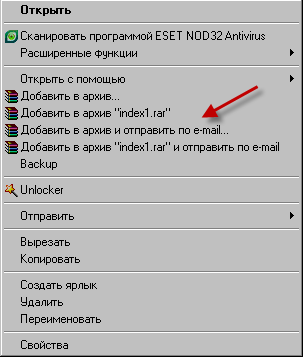
Просто нажимаете на "Добавить в архив и отправить по email". Файл будет заархивирован, затем откроется письмо, в которое уже будет вложен заархивированный файл, вам останется только вписать адрес получателя.
Если у вас на компьютере не стоит почтовая программа и вы пользуетесь веб-интерфейсной почтой, типа mail.ru. тогда вам нужно нажать на "Добавить в архив", указать папку, куда этот архив будет сохранен, а затем приложить его к письму при отправке.
Комментарий добавил(а): Алла
Дата: 23.03.2011
Все вроде понятно,но чайнику надо долго догонять,Нельзя ли показать пошагово как архивировать некий файл и отправить например на эмейл.
Добавить комментарий
Имейте, пожалуйста, ввиду, что любые ссылки, html-теги или скрипты, будут выводиться в виде обычного текста - бессмысленно их использовать. Комментарии содержащие мат и оскорбления будут немедленно удалены.
Вам помогла эта статья? Вы тоже можете помочь проекту, пожертвовав любую сумму по своему усмотрению. Например, 50 рублей. Или меньше :)


 Путешествие на Чукотку
Путешествие на Чукотку  Поход по Полярному Уралу
Поход по Полярному Уралу Поход на озеро Джека Лондона
Поход на озеро Джека Лондона